手机已经成为人们生活中不可或缺的重要工具,在日常使用中我们经常会遇到需要进行分屏操作的情况,以方便同时查看多个应用或页面。华为手机作为市场上颇受欢迎的品牌之一,其分屏设置功能也备受用户关注。接下来我们将详细介绍华为手机如何进行分屏设置,帮助您更加便捷地使用手机。
华为手机分屏设置步骤详解
步骤如下:
1.进入华为手机设置界面,把页面往下拉,点击智能辅助。
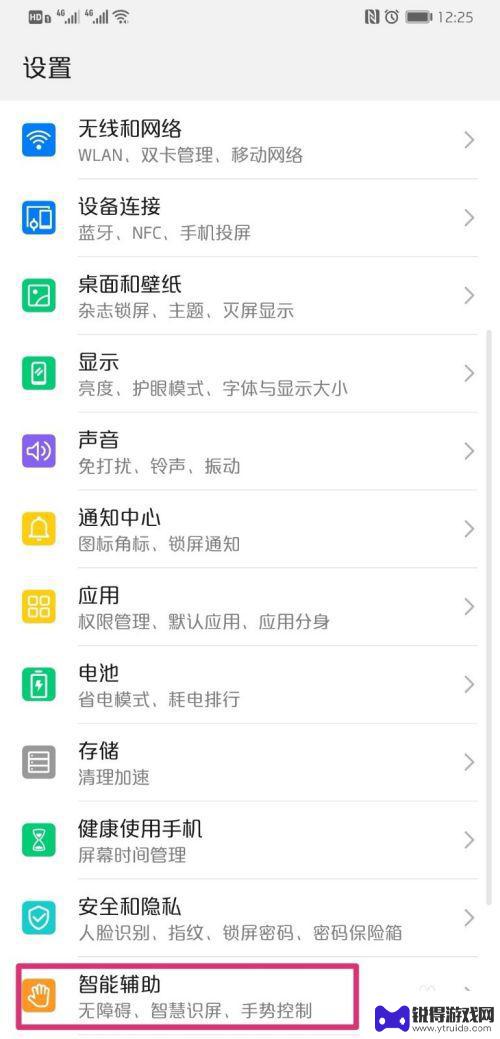
2.进入智能辅助界面,点击手势控制。
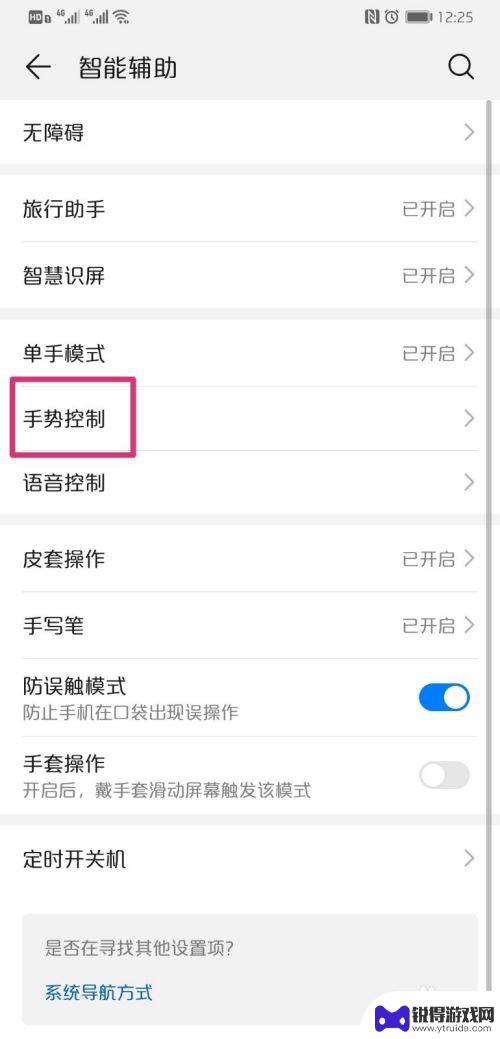
3.进入手势控制界面,点击分屏手势。
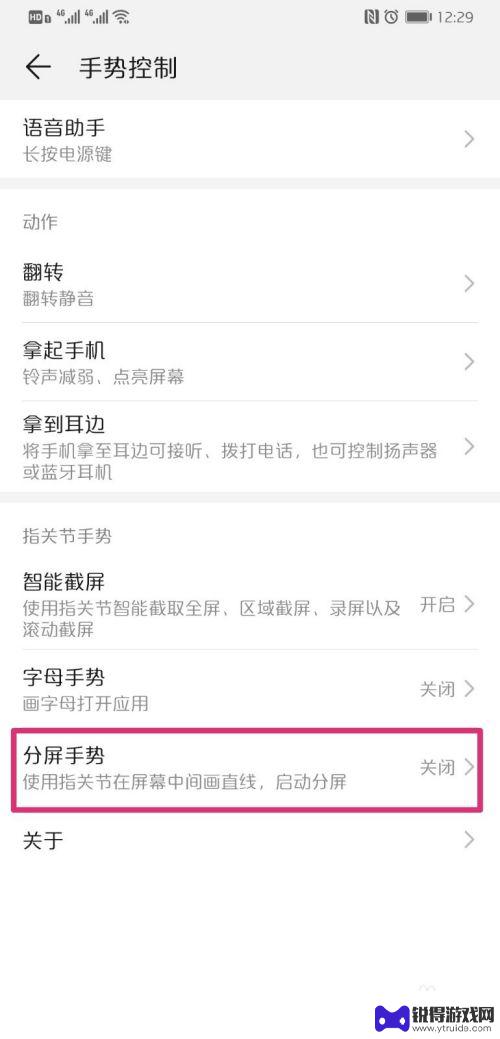
4.进入分屏手势设置界面,把分屏手势后面的按钮打开。
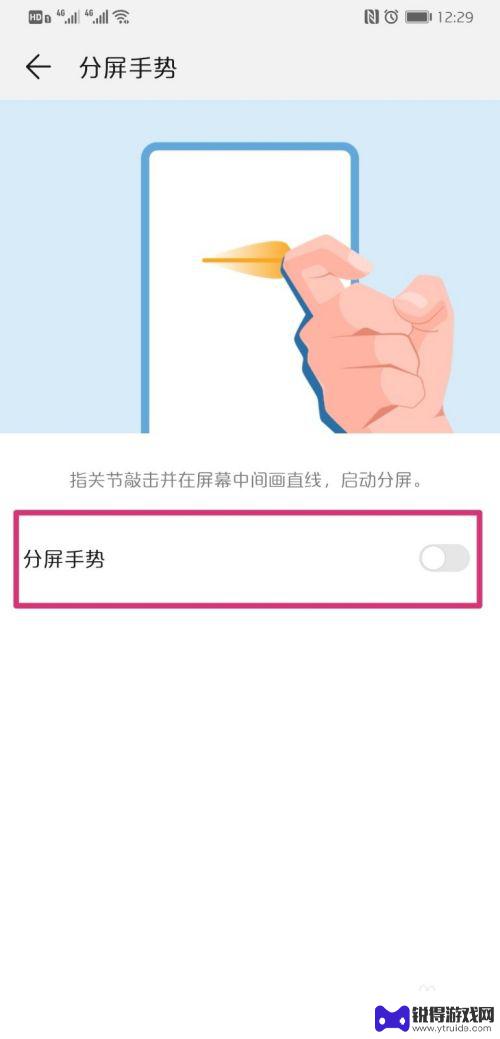
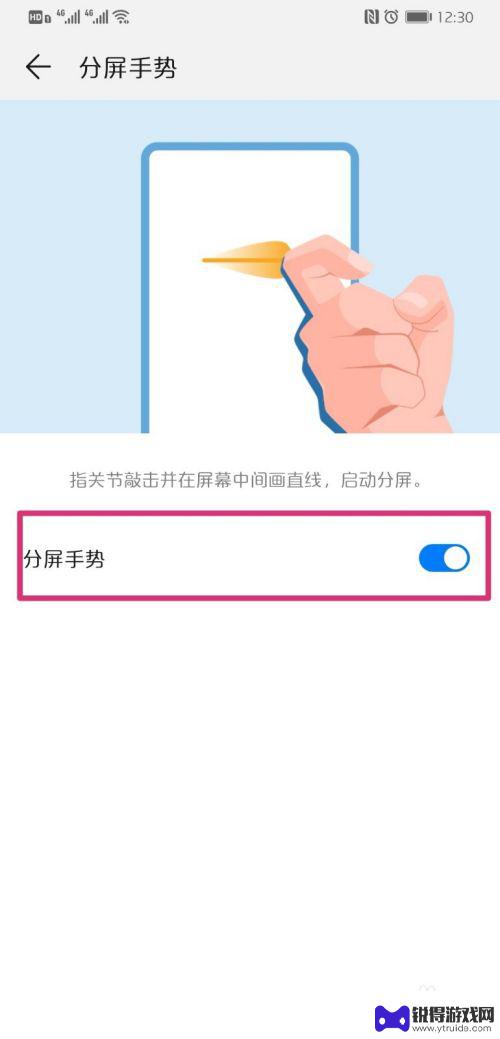
5.分屏手势设置好之后,先打开任意界面,在屏幕中央用指关节点一下然后快速往右边拉动。
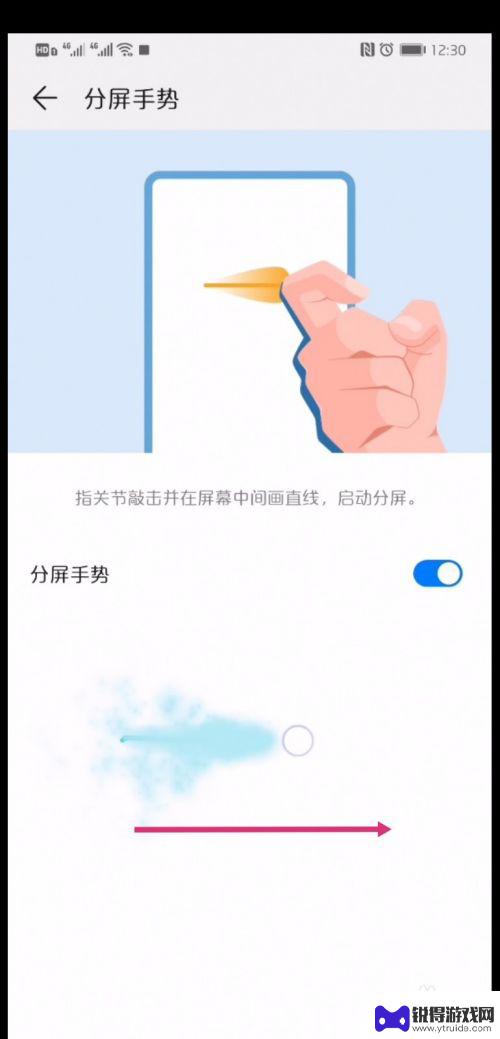
6.分屏界面设置好之后,就可以看到打开的界面变成一半了。同时下方会显示桌面的设置,两个界面都可以同时操作。
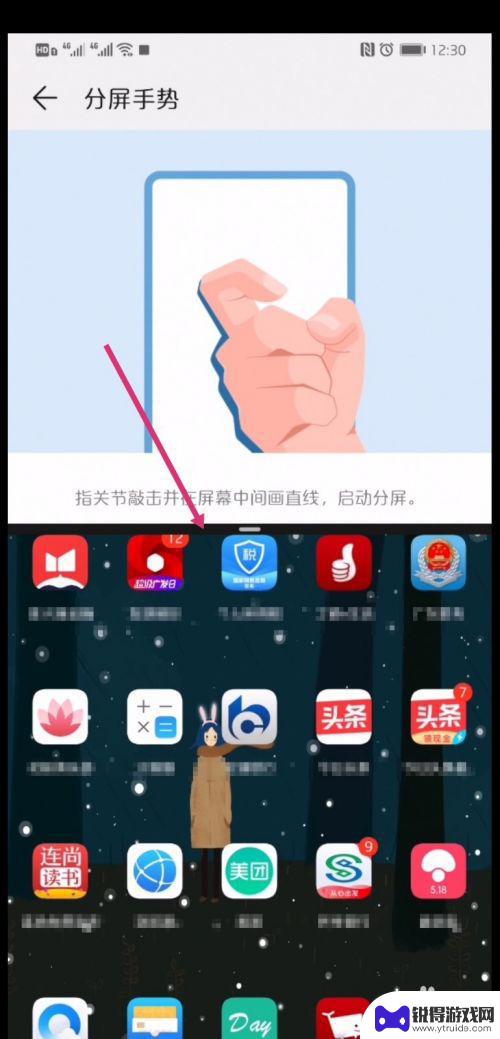
以上就是关于手机如何更换屏幕的所有内容,如果有遇到相同情况的用户,可以按照小编的方法来解决。
相关教程
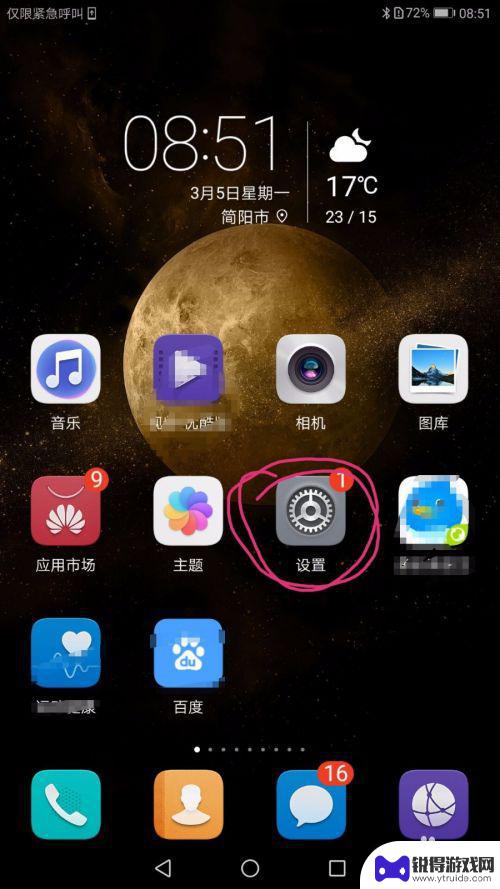
华为手机怎样设置指纹锁屏密码 华为手机指纹解锁设置步骤
在现代社会手机已经成为我们生活中不可或缺的重要工具,为了保护个人隐私和信息安全,设置一个强大的锁屏密码显得尤为重要,而在华为手机上,指纹锁屏密码的设置可以让我们更加便捷地解锁手...
2024-11-17 12:12:23
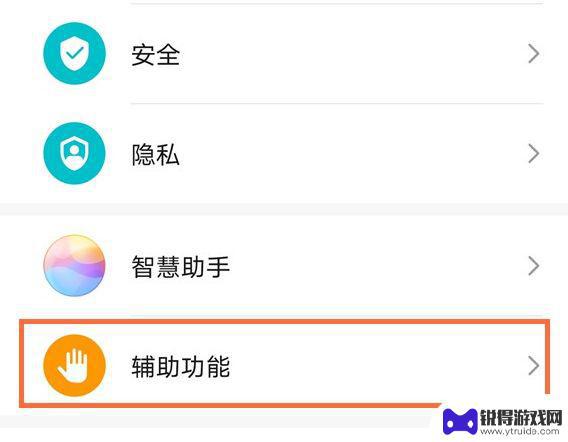
手机点两下屏幕就亮怎么设置 华为手机双击亮屏设置步骤
在日常生活中,手机已经成为我们不可或缺的伙伴,而手机的功能也越来越多样化和智能化。其中,双击亮屏功能成为了许多用户所喜爱的便捷操作之一。尤其是华为手机,其双击亮屏设置步骤简单易...
2023-12-20 15:31:25
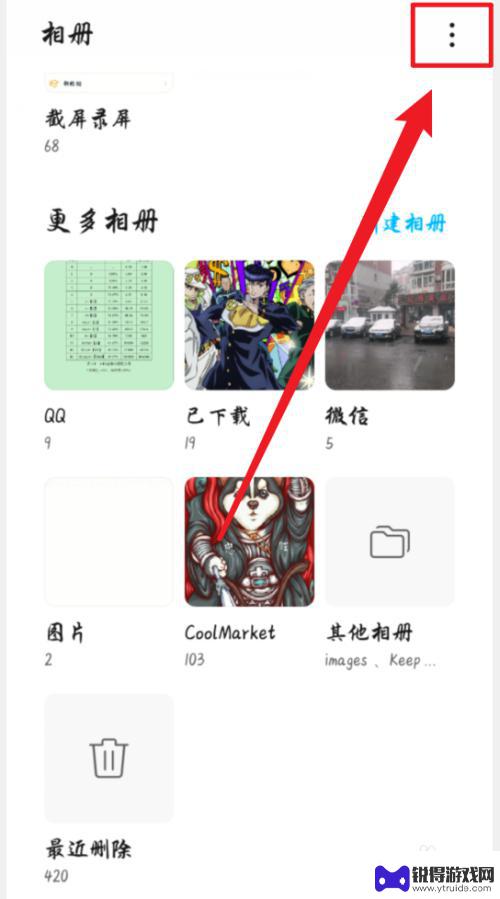
照片怎么设置横屏模式手机 华为手机横屏浏览图片设置步骤
在如今移动设备已经成为我们生活中不可或缺的一部分,手机摄影也渐渐成为人们记录生活的重要方式,在浏览照片时,有时我们想要将手机横屏以更好地欣赏图片,特别是在华为手机上。如何设置华...
2024-04-15 13:30:19
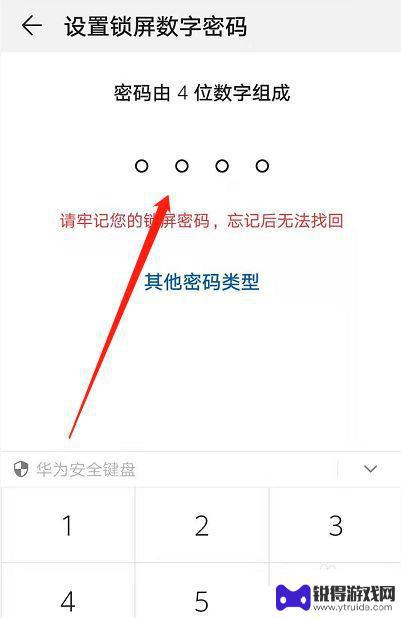
旗舰手机设置密码怎么设置 手机密码锁屏设置步骤详解
旗舰手机设置密码怎么设置,现在,越来越多的人使用旗舰手机来存储重要的个人信息和私密数据,因此设置密码锁屏变得非常重要,但是,很多人可能不知道如何正确设置密码以确保他们的手机完全...
2023-09-22 14:25:49
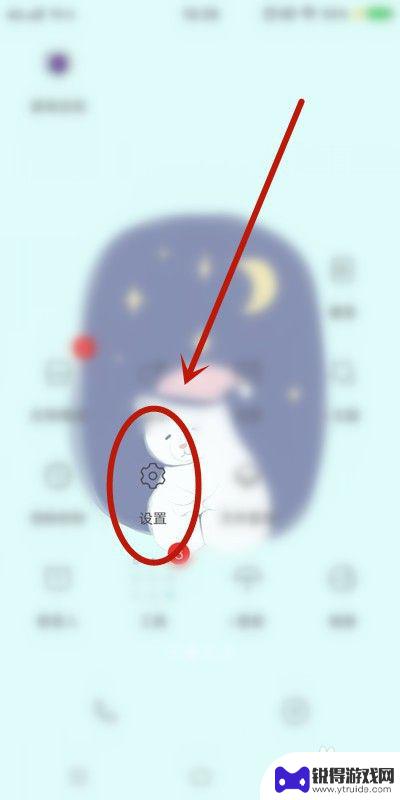
手机怎么设置分页 手机分屏设置步骤
随着手机功能的不断升级,分屏功能已经成为许多手机用户的必备功能之一,分屏设置可以帮助用户同时打开多个应用程序,提高工作和生活效率。手机怎么设置分页呢?接下来我们将介绍手机分屏设...
2024-10-07 15:34:25
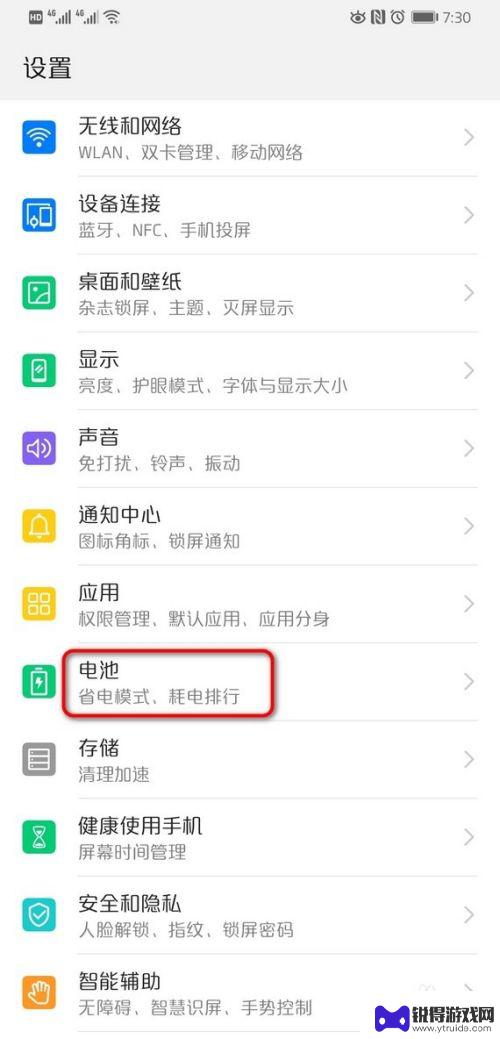
华为手机在哪设置自动锁屏时间 华为手机锁屏时间设置步骤
在日常生活中,手机已经成为人们生活中不可或缺的重要工具,为了保护个人隐私和安全,设置手机自动锁屏时间是非常必要的一项操作。对于华为手机用户来说,设置锁屏时间非常简单,只需要按照...
2024-09-07 10:27:48

苹果6手机钢化膜怎么贴 iPhone6苹果手机如何正确贴膜钢化膜
苹果6手机作为一款备受追捧的智能手机,已经成为了人们生活中不可或缺的一部分,随着手机的使用频率越来越高,保护手机屏幕的需求也日益增长。而钢化膜作为一种有效的保护屏幕的方式,备受...
2025-02-22 17:26:17

苹果6怎么才能高性能手机 如何优化苹果手机的运行速度
近年来随着科技的不断进步,手机已经成为了人们生活中不可或缺的一部分,而iPhone 6作为苹果旗下的一款高性能手机,备受用户的青睐。由于长时间的使用或者其他原因,苹果手机的运行...
2025-02-22 16:29:13
小编精选
如何开上锁的手机 忘记手机锁屏密码如何重置
2025-02-22 15:28:07呆头手机玩吃鸡怎么设置 吃鸡手游按键设置
2025-02-22 14:13:06手机怎么编辑打印字 手机标签编辑打印软件
2025-02-22 13:28:16苹果6手机摔碎了怎么办 苹果手机摔了一下屏幕黑屏
2025-02-22 11:34:28黑鲨手机如何更改手写模式 手机手写输入模式设置方法
2025-02-22 10:16:12苹果手机怎么开启手机锁 iphone激活锁怎么清除
2025-02-22 08:28:31如何把华为手机的英语了 华为手机怎么改成英文
2025-02-21 16:22:59如何用自己的手机登录别人的钉钉 同事手机上钉钉考勤打卡的步骤
2025-02-21 15:40:04手机如何打开热点 手机怎么分享热点
2025-02-21 14:17:53vivo手机怎么隐藏空间 怎么关闭vivo手机的隐私空间功能
2025-02-21 12:24:52热门软件